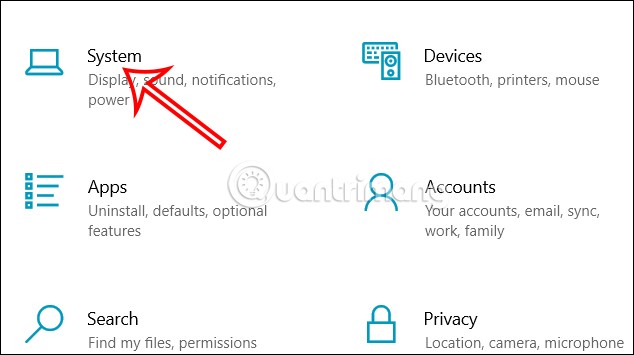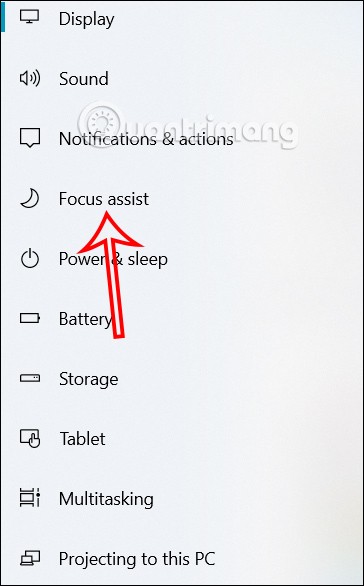Ao conectar seu computador ao dispositivo de projeção , o conteúdo de mensagens e notificações aparecerá acidentalmente na tela de projeção. Expor notificações na tela de projeção afetará sua privacidade. Portanto, os usuários devem verificar as configurações do computador para desativar as notificações que aparecem na tela de projeção. Abaixo estão as instruções para desativar as notificações que aparecem na tela de projeção.
Como desativar as notificações que aparecem na tela de projeção do Windows
Passo 1:
Os usuários pressionam a combinação de teclas Windows + I para abrir as Configurações em computadores Windows. Em seguida, clicam em Sistema .
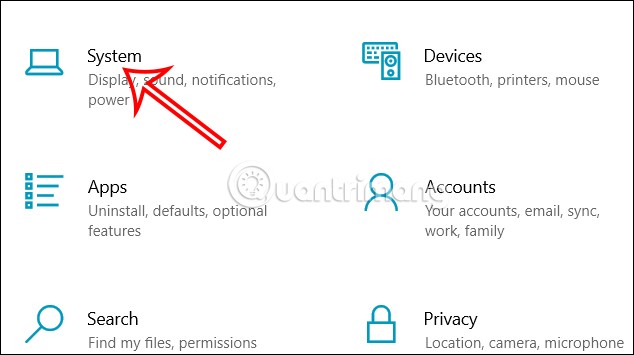
Passo 2:
Acesse a interface de configurações do computador. Nessa interface, o usuário clica em Assistente de Foco no lado esquerdo da interface, conforme mostrado abaixo.
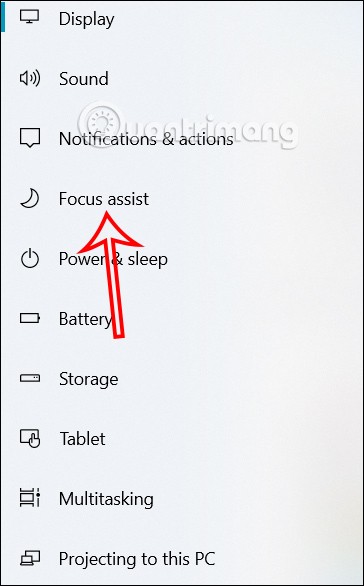
Etapa 3:
Observe o conteúdo ao lado e verá a configuração "Quando estou duplicando minha exibição" . Habilitaremos essa configuração para não receber notificações exibidas na tela de projeção.

Como desativar notificações na tela do Mac
Na interface do Mac, clique em Configurações (Preferências do Sistema) e, em seguida, em Notificações para ajustar as notificações no Mac. Continue olhando para a interface ao lado e desative a opção "Permitir notificações ao espelhar ou compartilhar a tela" .
Assim, nenhuma notificação aparecerá na tela de projeção quando conectarmos no Mac.